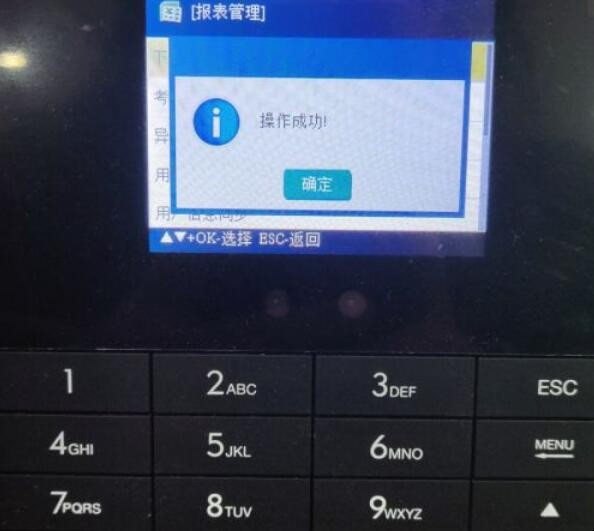现在大部分的公司里面都是安装有考勤机,来记录员工们的考勤记录。下面一起来看看得力考勤机怎么导出考勤表。
1. 找到打开机的USB接口处,一般都是在左侧下方,如下图。

2. 插上优盘,注意一定要是正常能用的优盘,否则会出现U盘操作错误提示。

3. 选择menu按钮,进入菜单,选择报表管理,点击OK键。
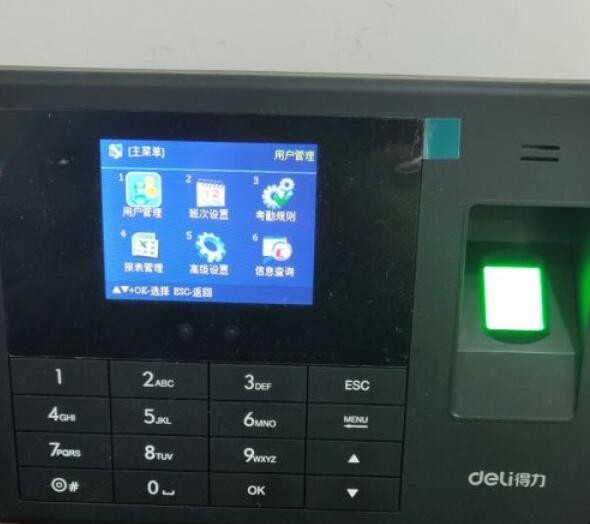
4. 选择想要下载的报表,比如“考勤报表下载”,按OK键。
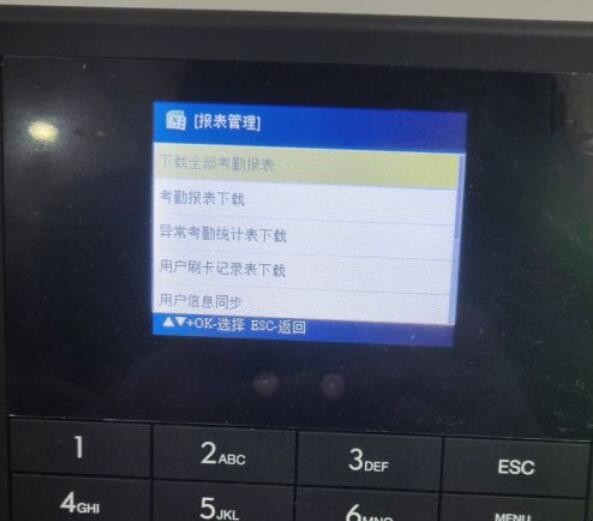
5. 界面会跳出输入时间窗口,根据自己的需要,选择需要的时间,按确定键。

6. 显示界面会跳出“考勤报表下载”窗口,显示“正在下载中”。

7. 数据下载过程中不要按任何按钮,等待下载结束。
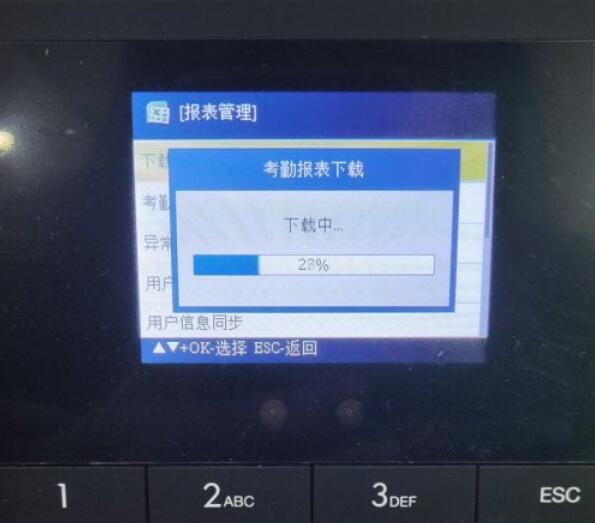
8. 下载完毕之后,会显示操作成功,点击确定,拔出U盘,把报表导入电脑即可。